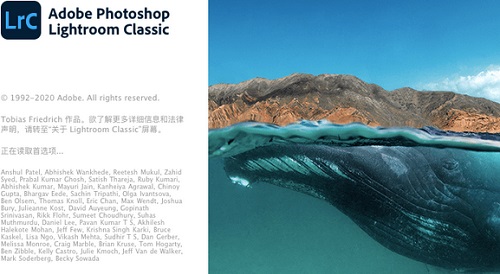Lightroom CC Mac官方版是款适合图片后期处理行业使用的工具。Lightroom CC Mac正式版除了提供了超多强大的实用修图、摄像效果功能之外,还内置了全套的图像照片服务程序,能够帮助用户更加方便快捷的移动管理存储我们的照片。并且Lightroom CC Mac中还添加了颜色标签,直接利用照片的颜色来帮助您整理出一个照片集合。
{mac2}
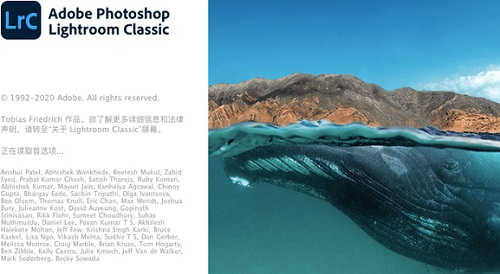
Lightroom CC Mac软件功能
1、色调曲线
此版本中更新了“色调曲线”的 UI,使得在“参数”和“点曲线”通道之间切换更加容易。您现在可以通过输入点曲线和红色、绿色和蓝色通道的值,更精确地进行调整。
2、“多批量导出”更新
现在,如果在导出图像时选择多个预设,则会出现一个新的批量导出对话框,它取代了“文件夹选择”对话框。新批量导出对话框可以在为导出的图像选择目标和文件命名选项方面为您提供更多的控制。
3、性能改进
在此版本中,您将体验到以下方面的性能改进:
在“图库”模块中,使用箭头键、鼠标、触控板或触摸滚动浏览目录网格。目录越大,改进效果越显着。
搜索和过滤大量收藏夹。
在“修改照片”模块中滑动编辑滑块。
4、UI 改进
现在,同步、色调曲线和颜色具有更新的外观,无论新用户还是经验丰富的用户,都能够更轻松地从这些基本工具中获得最大价值。
5、同步
在此版本中,右上角模块切换器旁边有一个新的专用同步选项卡,您可以使用该选项卡轻松管理和获取有关同步状态的信息。“同步”图标显示同步的当前状态,将鼠标悬停在图标上方可查看有关当前状态的更多信息。单击“同步”图标将打开一个弹出菜单,其中包含基于当前同步状态的更多选项和详细信息。
6、局部色相调整
现在,您可以进行局部调整和微调色相,从而对图像的特定区域进行微调,且不会影响图像其余部分的颜色。在应用局部调整时使用新的“色相”滑块来更改选定区域的色相。
滑块的顶栏是参考色相栏,底栏是色相滑块。“色相”滑块和“色相”滑块的中心颜色基于所选区域的颜色。您可以选择使用微调选项进行精确调整。
7、裁剪叠加(居中)
在裁剪时,通常将图像的一部分精确对齐到画框中心,这很难使用 3x3 网格叠加精确地完成。但是,现在您可以选择在裁剪图像时使用 2x2 网格叠加。此居中裁剪叠加在图像中心提供引导,让您可以精确地裁剪图像。
8、新“默认值”预设
在此版本中,“预设”面版新增了一组默认值预设。您可以使用这些预设快速预览图像和对图像应用除“ 默认设置”以外的不同的默认设置。
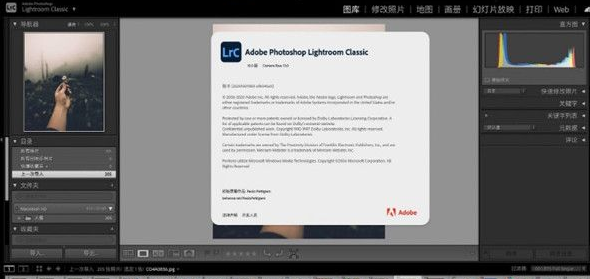
Lightroom CC Mac软件亮点
1、可以更改图像的各个角比图像的其余部分颜色更暗问题,十分强大。
2、整个操作很简单,编辑起来更便捷,不论是微调还是大幅度修改都可以满足哦。
3、主要是用于摄影后期的图像管理、校正和加工,该软件支持多款相机和镜头配置文件。
4、您可以利用这些配置文件来帮助用户轻松快速的修复常见的镜头像差问题。
5、各种功能一键解锁,免费提供,随时可以使用。
6、而且还能通过平台上的模板和素材创造出更多个性化图像,新手用户也无需担心。
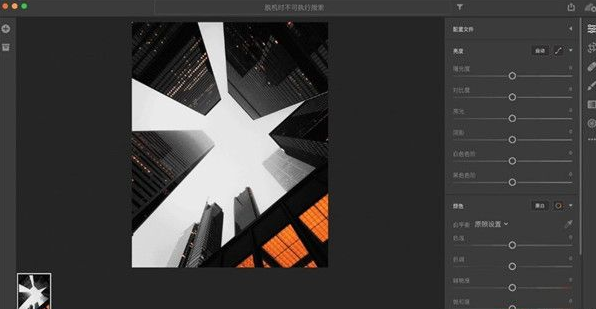
Lightroom CC Mac快捷键大全
导入照片:【Ctrl】+【Shift】+【I】
分别显示/隐藏左右上下面板:【F5、F6、F7、F8】
隐藏/显示左右侧面板:【Tab】
隐藏/显示侧面板、底部幻灯片和顶部任务栏:【Shift】+【Tab】
隐藏Preview区底部工具栏:【Shift】+【Tab】+【T】
显示/隐藏图库模块工作区下面的工具条:【T】
进入光线暗淡模式和关闭背景光,再按一次恢复,三次循环:【L】
选中一张图片后按E,可以放大该图片:【E】
从其它模块回到图库模块的栅格视图:【G】
从其它模块转到显影模块:【D】
显示/隐藏标题和状态栏:【F】
对比修改前后的照片:【】
同时显示修改前后的照片:【Y】
放大和缩小照片:【Ctrl】+【+】和【Ctrl】+【-】
空格和鼠标单击:【在单张视图下可以放大照片,释放后还原】
在图库模块中,选中所有图片:【Ctrl】+【A】
在图库模块中,取消选中的图片:【Ctrl】+【D】
选中了多张照片,取消除第一张之外的所有其它图片:【Ctrl】+【Shift】+【D】
比较检查(Survey)选中的多张图片:【N】
在除Web之外的模块中,将选中的照片在彩色和灰度照片间转换:【V】
在单张视图中打开Library View Options对话框:【Ctrl】+【J】
在扩展单元中(Expanded Cell)视图中隐藏IPTC元数据多余的信息:【Ctrl】+【Shift】+【H】
在图库模块中标记/取消/删除当前选中的照片:【P、U、X】
在图库模块中为选中的照片设置等级;0取消等级:【1~5】
在图库模块中为选中的照片增加或减少等级]和:【:】
使用/取消标签过滤器:【Ctrl】+【L】
在集合(Collections)面板中为选中的照片建立新集合:【Ctrl】+【N】
撤销操作:【Ctrl】+【Z】
在普通工具栏和Keyword Stamper工具栏切换:【Ctrl】+【Shift】+【K】
展开个折叠堆栈:【Ctrl】+【G】
将堆栈中选中的照片向上、向下和移动到堆栈顶层:【Shift】+【[】、【Shift】+【]】、【Shift】+【S】
在元数据(Matedata)编辑下复制元数据:【Ctrl】+【Alt】+【Shift】+【C】
退出Lightroom:【Ctrl】+【Q】
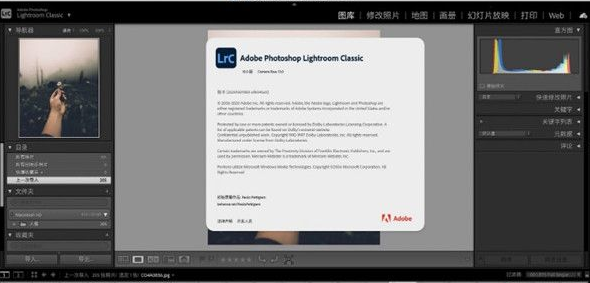
Lightroom CC Mac配置要求
一、最低要求:
处理器 具有64位支持的多核英特尔?处理器
操作系统 macOS 10.14(Mojave)或更高版本
内存 8 GB的RAM
硬盘空间 2 GB的可用硬盘空间;安装和同步期间需要额外的可用空间软件不会安装在区分大小写的文件系统或可移动闪存存储设备上
显示器分辨率 1024 x 768显示屏
显示卡 具有Metal支持的GPU2GB的VRAM
二、推荐要求:
处理器 具有64位支持的多核英特尔?处理器
操作系统 macOS 10.15(Catalina)
内存 建议16 GB
硬盘空间 2 GB的可用硬盘空间;安装和同步期间需要额外的可用空间软件不会安装在区分大小写的文件系统或可移动闪存存储设备上
显示器分辨率 1920 x 1080或更高分辨率
显示卡 具有Metal支持的GPU4GB的VRAM用于4k或更大的显示器
Lightroom CC Mac更新日志
1.细节更出众!
2.BUG去无踪
特别说明:
百度网盘提取码:ak2m
华军小编推荐:
Lightroom CC Mac功能和官方出品的一样齐全,界面更加美观大方,设计更完善,不断满足用户的需求欢迎下载。感兴趣的还可以下载{recommendWords}